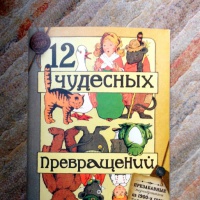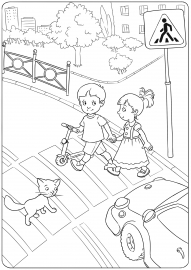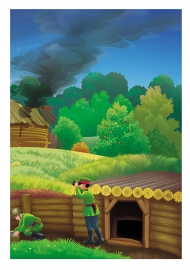![]() Мукминов Урал
Мукминов Урал
Методические рекомендации. Создание видеоурока без нарушения авторских прав. Основы монтажа в редакторе Adobe Premiere Pro
▼ Скачать + Заказать документы
Пояснительная записка
Данные рекомендации раскроют новые формы деятельности с использованием ИКТ и дадут четкие представления о всех этапах создания видеоурока – от замысла до съемки. Благодаря данному материалу педагоги познакомятся с возможными формами видеоуроков и получат начальные навыки практической работы по видеомонтажу в программе Adobe Premiere Pro.
Темочки:
- Видео
- Консультации для родителей
- Модель трёх вопросов. Образовательная технология
- Права ребенка. Консультации для родителей
- Работа с особыми детьми, ОВЗ
- Темочки
- Конкурс для воспитателей и педагогов «Лучшая методическая разработка» май 2020
Актуальность данных методических рекомендаций связана прежде всего с необходимостью овладения педагогами новыми педагогическими техниками и технологиями, повышения ИКТ-компетентности.
Одним из перспективных направлений использования новых информационно-коммуникационных технологий для проведения обучения, включая дистанционные формы, является создание видеоуроков. Создание и использование видеоуроков в учебном процессе повышает наглядность и мотивацию к обучению.
Цель: формирование и развитие у педагогов компетентности по использованию информационно-коммуникационных технологий для получения практически значимого результата в виде видеоролика.
Задачи:
- познакомить с основными типами видеоуроков;
- познакомить с основными этапами создания видеоурока;
- дать начальные навыки практической работы по видеомонтажу в программе Adobe Premiere Pro;
- познакомить с процессом публикации видео в видеохостинг YouTube.com;
Планируемые результаты:
- знать основные типы видеоуроков;
- понимать основные этапы создания видеоурока и планировать свою работу по созданию видеоролика в соответствии с ними;
- приобрести начальные навыки практической работы по видеомонтажу в программе Adobe Premiere;
- научиться добавлять изготовленные видеоуроки на видеоплатфому YouTube.com.
План:
Часть 1. Типы видеоуроков.
Часть 2. Этапы создания видеоурока.
Часть 3. Добавление видеоурока на видеохостинги YouTube.com
Часть 1. Типы видеоуроков.
Обычно выделяют три типа обучающего видео :
Скринкаст — запись с экрана компьютера и закадровым голосом, который комментирует происходящее в видео.
Видеосопровождение или видео с «говорящей головой» — человек сидит перед камерой и читает текст. Такой формат видео обычно используют в качестве дополнения к презентации PowerPoint, когда нужно прокомментировать слайды.
Видеоурок — короткий обучающий ролик. По формату похож на ТВ-передачу. Видеоуроки отличаются богатым видеорядом и идеально продуманной «драматургией произведения».
Часть 2. Этапы создания видеоурока.
2.1 Подготовка сценария (конспекта) урока
Даже если вы отлично разбираетесь в теме, проработать сценарий надо. Он поможет структурировать выступление, продумать тезисы и советы, которые сделают урок более насыщенным и ценным. Он необходим для избежания заминок, отклонений видео от центральной идеи, плохих объяснений, повторений, ошибок разного рода.
Пропишите в нем каждое слово и доведите объяснения до идеала. Пропишите и все ваши действия. Таким образом, вы получите профессиональный ролик. В сценарии не бойтесь легко пошутить и добавьте забавности в вашу речь или действия.
2.2 Подготовка материалов, используемых в видеоуроке.
Иногда при подготовке к созданию видеоурока возникает необходимость в использовании сторонних фото-видеоматериалов, аудиоматериалов, иллюстраций и т. д. Поиск качественной бесплатной музыки, видео и прочего – непростая задача, т. к. возможно найденный вами материал защищен авторским правом.
Авторское право — это право интеллектуальной собственности. Каждый, кто вложил время, средства и умственный труд в создание какого-либо материала, является правообладателем интеллектуальной собственности.
Законом предусмотрена административная и даже уголовная ответственность за нарушение авторских прав. Как минимум нарушителя по закону принудят снять с публикации ролик. Также возможно решение суда о взыскании ущерба, если истец смог доказать нанесение этого ущерба. Наконец, за злостное нарушение авторских прав предусматривается до 2 лет лишения свободы.
Поэтому нужно не только защищать свои права, но и создавать контент, не нарушающий авторских прав. В частности, многие авторы видео применяют музыкальные произведения без согласия правообладателей, чего делать нельзя. У любого аудиовизуального произведения имеются определенные условия использования третьими лицами, которые нужно учитывать.
Вывод: если вы загрузили что-то бесплатно, это не значит, что вы можете использовать это бесплатно в своих видео.
Если при изготовлении видеоурока вам понадобятся видеокадры дикой природы, панорамы ночного города и другие видовые кадры, то необходимо пользоваться бесплатными библиотеками видеофутажей. Рассмотрим некоторые из сайтов, которые позволяют бесплатно скачать готовые видеоматериалы.
1. Videvo https://www.videvo.net/
2. Videesy https://www.videezy.com/
3. Free HD Footage https://www.free-hd-footage.com/
4. Motion Elements https://www.motionelements.com/
5. Free HD stock footage https://vimeo.com/groups/freehd/
Рассмотрим сайты, в которых вы можете бесплатно скачивать музыку и использовать ее бесплатно, как в коммерческих проектах, так и в качестве фоновой музыки для создаваемых вами видеоуроков.
1. Fugue https://icons8.ru/music
2. Soundcloud https://soundcloud.com/
3. Free Music Archive https://freemusicarchive.org/
4. Jamendo https://www.jamendo.com/?language=en
5. AudioFarm https://audiofarm.net/
Ресурсы с бесплатными фотографиями:
1. Unsplash https://unsplash.com/
2. Pixabay https://pixabay.com/ru/
3. The Stocks https://thestocks.im/
4. Freestockphotos https://wallpapers.io/
5. Pexels https://www.pexels.com/ru-ru/
2.3 Подготовка к съемке видеоурока.
Первые несколько видеоуроков могут оказаться для вас сильным стрессом, поэтому важно создать максимально комфортную обстановку.
Как организовать комфортные условия для съемки видеоуроков :
• Используйте белый, нейтральный или однородный фон. Это поможет сконцентрироваться и не отвлекаться. Другой удачный вариант фона — книжный шкаф.
• Источник света ни в коем случае не должен находиться за вашей спиной. Позаботьтесь о том, чтобы верхний свет был ярким. Дополнительно осветить лицо можно с помощью обычной настольной лампы.
• Найдите удобное для себя место, стул или кресло, в котором вы сможете долго просидеть без ощущения усталости.
• Не забывайте проветривать помещение — это способствует концентрации, вы будете медленнее уставать.
• Если вы привыкли жестикулировать, сядьте перед камерой так, чтобы ваша жестикуляция была видна.
• Попробуйте усилить эмоциональную экспрессию, сделать мимику более выразительной. Говорите громче. Помните, что экран «гасит» вашу энергетику примерно наполовину, поэтому важно быть более активным и эмоциональным, чем обычно. Контролируйте себя, чтобы не переутомиться ближе к концу записи видеоурока.
• Будьте готовы к тому, что в первое время новый формат работы может быть утомительным.
• Технические детали: не забудьте зарядить устройство, заранее проверьте интернет-соединение.
• Заранее проверьте все приложения, презентации и дополнительные материалы, которые вы будете использовать в ходе съемки.
2.4 Запись (съемка) видеоурока.
Перед чистовой записью видео прочтите текст вслух, выберите оптимальную громкость и темп речи. Обязательно протестируйте микрофон.
Не стоит записывать весь материал целиком. Поделите выступление на короткие дубли. Между ними вы сможете перевести дух, а оператор (если он у вас есть) — поменять ракурс камеры. Смена ракурса существенно разнообразит видеоряд.
При записи сложно смотреть в камеру и держать контакт со зрителем. Чтобы работать было комфортнее, прикрепите к камере бумажную фигурку. При выступлении можно смотреть на нее.
Когда вы прочитали один отрывок текста, сделайте паузу в 5 секунд. При этом не отрывайте взгляда от записывающей камеры. Такой видеокадр с «запасом» проще обрезать на монтаже.
У большинства из нас нет доступа к специальному помещению для записи. Поэтому:
• Выключите все кондиционеры, офисную технику и уведомления на компьютере—если вы записываете видео на веб-камеру.
• Снимайте видео за закрытой дверью.
• Избегайте пустых комнат, так как звук в таких помещениях отражается от стен и создает ненужное эхо.
• Проверьте, не скрипит ли ваш стул.
• Выключите все, что звонит и мигает. А еще лучше—унесите эти вещи из комнаты.
2.5 Монтаж видеоурока.
После съемок на очереди монтаж. Эксперты, как правило, используют для этого две популярные программы: Sony Vegas и Adobe Premiere. Каждая из них требует тщательного изучения — сходу новичку будет сложно разобраться в функционале. В данной методической рекомендации мы рассмотрим программу Adobe Premiere Pro. Широкая функциональность и удобный интерфейс обеспечили этому редактору популярность среди профессионалов. А множество обучающих статей и курсов, доступных в Сети, делают его привлекательным для новичков.
1. Установите Adobe Premiere Pro и ознакомьтесь с интерфейсом
Скачайте пробную версию Premiere Pro с официального сайта Adobe и следуйте инструкциям установщика.
При первом запуске программа предложит создать новый проект. Это своего рода черновик, в котором вы будете работать над будущим роликом. Введите название проекта в поле «Имя» и укажите папку для его хранения в поле «Местоположение». После этого кликните OK.
Перед вами отобразится главный экран видеоредактора. Вкладки в верхней части окна служат для переключения между основными разделами интерфейса. Кликните «Редактирование». Здесь находятся базовые панели инструментов: «Источник», «Проект», «Таймлайн» и «Программа». Именно с ними вы будете работать большую часть времени.
2. Добавьте исходные медиафайлы
Перетащите исходники, из которых вы хотите собрать финальное видео, на панель «Проект». Это могут быть ролики, аудиофайлы или снимки. Их миниатюры тут же отобразятся в Premiere Pro.
При желании вы всегда можете просмотреть любой добавленный файл прямо в интерфейсе программы. Достаточно дважды кликнуть по нему мышью — и Premiere Pro воспроизведёт его на панели «Источник».
3. Перенесите файлы в область редактирования
Перетащите исходный файл с панели «Проект» на панель «Таймлайн». Если роликов несколько, выберите тот, который планируете сделать основой финального видео.
Если программа сообщит, что выбранный файл не соответствует текущим настройкам, кликните «Изменить настройки эпизода». Это оптимизирует параметры панели для работы с вашим роликом.
Затем перетащите на панель «Таймлайн» все остальные исходные файлы, необходимые для монтажа, включая аудио и картинки.
Разберитесь, как устроена панель. Исходники здесь отображаются в виде временных отрезков. Причём каждый из них занимает определённую дорожку или, можно сказать, слой. Те, которые обозначены буквой A, предназначены для аудио. Помеченные буквой V — для роликов и статичных изображений.
Если вы разместите два видеофрагмента друг под другом, то в финальном ролике отобразится только верхний. Учитывайте это при монтаже.
4. Отредактируйте исходники
Используйте инструменты на панели «Таймлайн», чтобы отредактировать добавленные файлы и собрать из них финальное видео.
«Подрезка» позволяет удалить фрагменты из роликов и аудиофайлов.
С помощью инструмента «Рука» можно прокручивать шкалу времени вместе с размещёнными на ней файлами.
«Выделение» выполняет сразу несколько функций. Среди прочего этот инструмент позволяет:
• Перетаскивать отрезки аудио и видео как между разными дорожками, так и относительно временной шкалы. Вы можете собирать видеоряд как мозаику.
• Регулировать временные рамки каждого фрагмента на шкале. Для этого нужно просто потянуть за край отрезка в сторону.
• Управлять громкостью. Сначала нужно дважды кликнуть рядом с иконкой микрофона справа от аудиодорожки. Когда она расширится, достаточно потянуть вверх или вниз за проходящую вдоль этой дорожки линию.
• Удалять лишние фрагменты. Нужно выделить отрезок и нажать клавишу Delete.
Чтобы разобраться, пробуйте каждый из перечисленных инструментов и наблюдайте за панелью «Программа». Здесь отображается текущий результат монтажа.
5. Добавьте переходы и титры
При желании вы можете украсить склейки между фрагментами ролика различными эффектами — видеопереходами. Для этого на панели «Проект» найдите вкладку «Эффекты» и в появившемся списке нажмите на «Видеопереходы». Попробуйте разные и выберите подходящие. Чтобы применить эффект, просто перетащите его с панели «Проект» на границу между двумя отрезками ролика.
Если вам нужно добавить в видео имена авторов, цитаты или любой другой текст, кликните на пункт «Графика» в верхней части окна. Выберите подходящий шаблон титров на панели справа и перетащите его на временную шкалу. Введите нужный текст на панели «Программа».
6. Сохраните результат
Когда закончите монтаж, сохраните финальное видео. Для этого нажмите «Файл» «Экспортировать» «Медиаконтент». В появившемся окне задайте подходящие настройки.
Если не знаете, какие параметры выбирать, укажите формат H.264. Он подойдёт для большинства случаев. Затем выберите один из шаблонов Adobe. Например, в списке есть готовые настройки для YouTube и других популярных сервисов.
В поле «Имя выходного файла» задайте название ролика и укажите папку, в которую его нужно сохранить. Затем кликните «Экспорт» в нижней части окна и дождитесь, когда программа сохранит результат в память компьютера.
Часть 3. Добавление видеоурока на видеохостинги YouTube.com
1) Зайти на сайт youtube.com
2) Нажать «Войти», ввести логин и пароль
3) Нажать на кнопку «Создать видео или другой контент», далее выбрать «Добавить видео»
4) Выбрать видеофайл на компьютере
5) Указать название, описание
6) В выпадающем списке «Плей-листы» выбрать нужный плей-лист (если он имеется) и внизу нажать Ок
7) Выбрать «Ролик для детей»
8) Дождаться окончания загрузки и обработки видео внизу экрана
9) Выбрать Далее – Далее и нажать «Открытый доступ»
10) Нажать «Опубликовать»
11) Закрыть
Заключение
С помощью данной методической разработки любой педагог сможет создавать и публиковать свои видеоуроки (видео презентации, видео ролики) любой сложности и любого формата. Всему этому можно научится, даже если вы не обладаете какими-то специальными знаниями. Вы получите уникальную возможность выгодно отличаться от своих коллег! В вашем же распоряжении будет целый арсенал средств в виде видеоуроков, которые могут выступать в роли: видеопрезентаций, видеоэкскурсии, обучающих видеокурсов и аудио подкастов. Не упускайте возможность выступить виртуальным рассказчиком, раскрыв интересную тему. Желаю творческих успехов!
Список литературы:
1. А. Соколов «Монтаж», 1 часть, М. 2005
2. Д. Долинин «Киноизображение для чайников», СПб 2012
3. Нейл Ландау, Метью Фредерик «101 урок, который я выучил в киношколе», М. 2010 г.
4. Сергей Кривошеев Быстрый монтаж простого фильма в Adobe Premiere. 2011 https://www.svcd.ru/docs/articles/edit/adobe.php
Интернет-ресурсы:
1. Видео урок по Adobe Premiere. Режим доступа:
https://vidoz.pp.ua/video/mYQqHx-efk1.html
2. Создание нового видео проекта. Режим доступа:
https://www.teachvideo.ru/v/4632
3. Подразделы главного меню Проект (Project) и Клип (Clip). Режим доступа:
https://www.teachvideo.ru/v/4629
4. Настройка программы Adobe Premiere Pro. Режим доступа:
https://vidoz.pp.ua/video/J7eyEIj9dwx.html
5. Adobe Premiere Pro для новичков: как смонтировать простое видео https://lifehacker.ru/adobe -premiere-pro/